В этом руководстве мы рассмотрим установку и использование pi-hole на Ubuntu 18.04 / Ubuntu 16.04 / Debian и CentOS 7. pi-hole – это DNS sinkhole для интернет-рекламы, целью которой является защита ваших устройств от нежелательного контента, без установки какого-либо программного обеспечения на стороне клиента.
Вы устали от рекламы, которая появляется во время просмотра контента в Интернете ?, pi-hole – инструмент, который вы ищете !.
- Особенности программного обеспечения pi-hole для черных списков рекламы
- Как установить pi-hole на Linux
- Как использовать pi-hole в Linux
- Доступ к интерфейсу администратора pi-hole
- Использование CLI для pi-hole
- Изменить / Сбросить пароль администратора GUI:
- Проверить статус pi-hole:
- Переконфигурировать систему pi-hole:
- Удалите Pi-hole из вашей системы
- Перезапуск
Особенности программного обеспечения pi-hole для черных списков рекламы
Ниже приведены основные особенности pi-hole:
- Он прост в установке: pi-hole имеет универсальный установщик, который автоматизирует процесс установки.
- Никакое программное обеспечение на стороне клиента не требуется
- Улучшает общую производительность сети. Поскольку реклама заблокирована до ее загрузки, ваша сеть будет работать лучше.
- Надежный: он имеет интерфейс командной строки, обеспечивающий качество взаимодействия
- Современный: блокирует рекламу как по IPv4, так и по протоколу IPv6
- Решительный: pi-hole может блокировать контент вне браузере, например, загруженные объявлениями мобильные приложения и интеллектуальные телевизоры.
- Бесплатный: pi-hole – это программное обеспечение с открытым исходным кодом, которое помогает гарантировать, что вы являетесь единственным лицом, контролирующим вашу конфиденциальность
- Отзывчивый: с pi-hole вы сможете беспрепятственно ускорить ежедневный просмотр своего мощного кэширования DNS-запросов
- Легкий: pi-hole очень легкий, поскольку он обрабатывает только DNS-запросы и возвращает пустой HTML-файл, поэтому ему не нужна большая вычислительная мощность. 53 МБ дискового пространства и 512 МБ оперативной памяти должно быть достаточно.
- Проницательный: pi-hole имеет красивую и отзывчивую панель инструментов веб-интерфейса, откуда вы можете просматривать и управлять своим Pi-hole
- Универсальный: вы также можете использовать pi-hole в качестве DHCP-сервера, гарантируя, что все ваши устройства будут защищены автоматически
- Масштабируемость: он способен обрабатывать сотни миллионов запросов при установке на серверном оборудовании
- Мониторинг производительности и статистики: веб-интерфейс показывает, сколько объявлений было заблокировано, журнал запросов и многое другое.
Как установить pi-hole на Linux
Установка Pi-hole на Ubuntu 18.04 / Ubuntu 16.04 и CentOS 7 выполняется через скрипт
# curl -sSL https://install.pi-hole.net | bash [✓] Root user check .;;,. .ccccc:,. :cccclll:. ..,, :ccccclll. ;ooodc 'ccll:;ll .oooodc .;cll.;;looo:. .. ','. .',,,,,,'. .',,,,,,,,,,. .',,,,,,,,,,,,.... ....''',,,,,,,'....... ......... .... ......... .......... .......... .......... .......... ......... .... ......... ........,,,,,,,'...... ....',,,,,,,,,,,,. .',,,,,,,,,'. .',,,,,,'. ..'''. [✓] Disk space check [✓] Update local cache of available packages [✓] Checking apt-get for upgraded packages... 35 updates available [i] It is recommended to update your OS after installing the Pi-hole! [i] Installer Dependency checks... [✓] Checking for apt-utils [i] Checking for dialog (will be installed) [✓] Checking for debconf [i] Checking for dhcpcd5 (will be installed) [✓] Checking for git [✓] Checking for iproute2 [✓] Checking for whiptail [✓] Stopping dnsmasq service... [✓] Stopping lighttpd service... [i] Using Google DNS servers [✓] Set IP address to 167.99.175.16 You may need to restart after the install is complete [i] Unable to find IPv6 ULA/GUA address, IPv6 adblocking will not be enabled [i] IPv4 address: 167.99.175.16/20 [i] IPv6 address: [i] Web Interface On [i] Logging On. [✗] Check for existing repository in /etc/.pihole [✓] Clone https://github.com/pi-hole/pi-hole.git into /etc/.pihole [✗] Check for existing repository in /var/www/html/admin [✓] Clone https://github.com/pi-hole/AdminLTE.git into /var/www/html/admin ...
При успешной установке вы должны увидеть IP-адрес для установки на своих устройствах в качестве DNS-сервера и URL-адрес для входа в панель управления pi-hole.
[✓] Consolidating blocklists [✓] Extracting domains from blocklists [i] Number of domains being pulled in by gravity: 155633 [✓] Removing duplicate domains [i] Number of unique domains trapped in the Event Horizon: 132404 [i] Nothing to whitelist! [✓] Parsing domains into hosts format [✓] Cleaning up stray matter [✓] Force-reloading DNS service [✓] DNS service is running [✓] Pi-hole blocking is Enabled [i] Web Interface password: Dtp2AU7k This can be changed using 'pihole -a -p' View the web interface at http://pi.hole/admin or http://192.168.10.10/admin You may now configure your devices to use the Pi-hole as their DNS server [i] Pi-hole DNS (IPv4): 192.168.10.10 If you set a new IP address, please restart the server running the Pi-hole [i] The install log is located at: /etc/pihole/install.log Installation Complete!
Вы также можете скачать программу установки и запустить ее:
wget -O basic-install.sh https://install.pi-hole.net sudo bash basic-install.sh
Как использовать pi-hole в Linux
После запуска установщика вам необходимо настроить маршрутизатор на то, чтобы клиенты DHCP использовали Pi-hole в качестве своего DNS-сервера, который гарантирует, что все устройства, подключающиеся к вашей сети, будут блокированы содержимым без какого-либо дальнейшего вмешательства.
Если ваш маршрутизатор не поддерживает настройку DNS-сервера, вы можете использовать встроенный DHCP-сервер Pi-hole; просто обязательно отключите DHCP на своем маршрутизаторе (если у него есть эта функция).
В крайнем случае вы всегда можете вручную настроить каждое устройсто
Доступ к интерфейсу администратора pi-hole
Вы можете получить доступ к своему веб-интерфейсу администратора, используя http: //pi.hole/admin или http://192.168.10.10/admin.
Замените pi.hole своим именем хоста или 192.168.10.10 с правильным IP-адресом сервера.
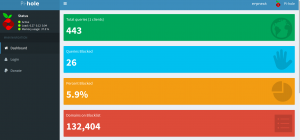
Чтобы войти в интерфейс управления, используйте пароль, указанный после установки, имя пользователя не требуется.
При успешном входе в систему будет показан интерфейс, как показано выше.
Все функции управления могут быть выполнены из пользовательского интерфейса – например:
- Просмотр запросов, заблокированных запросов, доменов в блочном списке, верхних доменов, верхних клиентов, верхних заблокированных доменов
- Добавление долей белого списка / списка блоков
- Проверка журналов аудита
- Изменение DNS-серверов восходящего потока
- Настройка параметров DHCP
- Настройка параметров API
- Экспортируйте свои списки Pi-hole в качестве загружаемого архива
Использование CLI для pi-hole
Также можно управлять pi-hole из cli, используя инструмент командной строки pihole.
# pihole --help Usage: pihole [options] Example: 'pihole -w -h' Add '-h' after specific commands for more information on usage Whitelist/Blacklist Options: -w, whitelist Whitelist domain(s) -b, blacklist Blacklist domain(s) -wild, wildcard Blacklist domain(s), and all its subdomains Add '-h' for more info on whitelist/blacklist usage Debugging Options: -d, debug Start a debugging session Add '-a' to enable automated debugging -f, flush Flush the Pi-hole log -r, reconfigure Reconfigure or Repair Pi-hole subsystems -t, tail View the live output of the Pi-hole log Options: -a, admin Admin Console options Add '-h' for more info on admin console usage -c, chronometer Calculates stats and displays to an LCD Add '-h' for more info on chronometer usage -g, updateGravity Update the list of ad-serving domains -h, --help, help Show this help dialog -l, logging Specify whether the Pi-hole log should be used Add '-h' for more info on logging usage -q, query Query the adlists for a specified domain Add '-h' for more info on query usage -up, updatePihole Update Pi-hole subsystems -v, version Show installed versions of Pi-hole, Admin Console & FTL Add '-h' for more info on version usage uninstall Uninstall Pi-hole from your system status Display the running status of Pi-hole subsystems enable Enable Pi-hole subsystems disable Disable Pi-hole subsystems Add '-h' for more info on disable usage restartdns Restart Pi-hole subsystems checkout Switch Pi-hole subsystems to a different Github branch Add '-h' for more info on checkout usage
Изменить / Сбросить пароль администратора GUI:
# pihole -a -p Enter New Password (Blank for no password): Confirm Password: [✓] New password set
Проверить статус pi-hole:
# pihole status [✓] DNS service is running [✓] Pi-hole blocking is Enabled
Переконфигурировать систему pi-hole:
# pi-hole -r
Удалите Pi-hole из вашей системы
# pi-hole uninstall
Перезапуск
# pi-hole restartdns
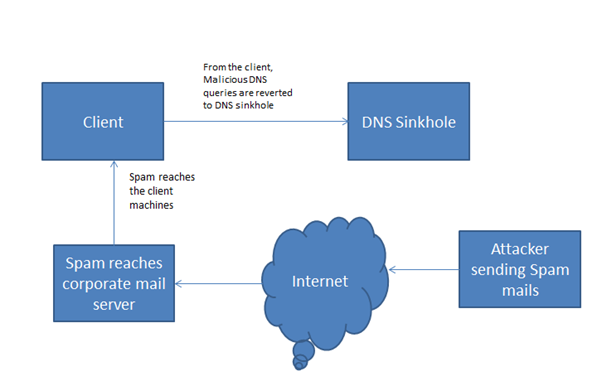








Как настроить pi-hole, чтобы он внутренние доменные адреса резолвил на внутреннем корпоративном DNS организации? Внешние DNS ничего же не знают о моём внутреннем домене.
Так на самом хосте указать корп. ДНС